VLC には動画を再生するだけでなく、再生中の動画を録画する機能も用意されている。長い動画から必要な部分だけ切り取ることができれば何かと役に立つだろう。この記事では VLC メディアプレーヤーを利用して動画の一部分を録画して別のファイルにする方法を紹介する。
VLC で再生中の動画・音声を録画・録音を録画する方法
VLC メディアプレーヤで録画を行うには、まず保存先のフォルダを指定しよう。
メニューの「ツール」より「設定」を開き(もしくはキーボードショートカット Ctrl+P でも可)、「入力/コーデック」の欄を開く。
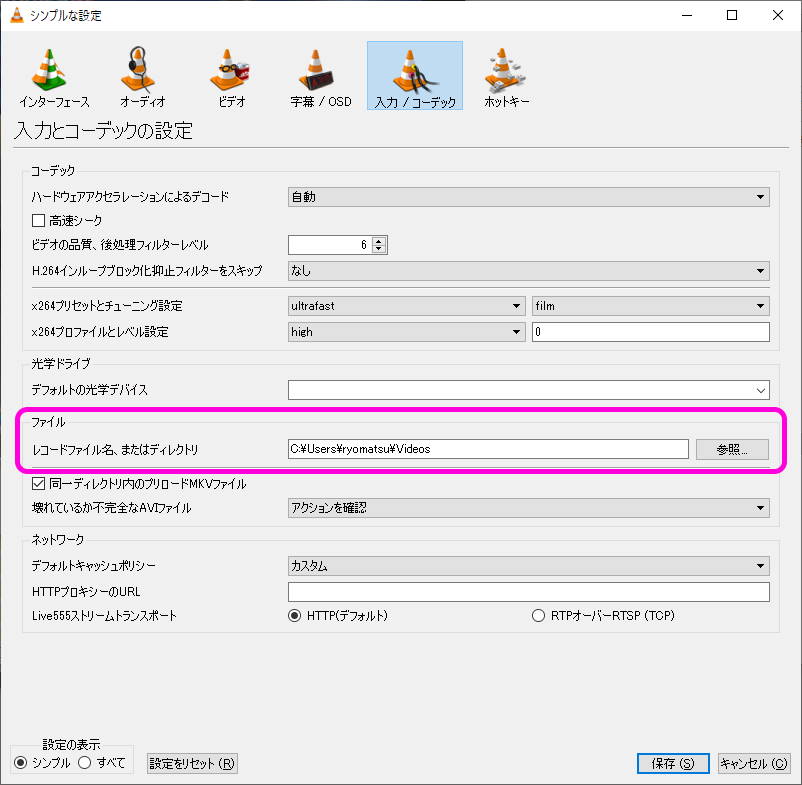
画面の中ほどに「レコードファイル名、またはディレクトリ」という項目がある。この項目に適当なフォルダを指定しよう。
次に VLC メディアプレーヤのメニューにある「表示」より「拡張コントロール」を表示しよう。
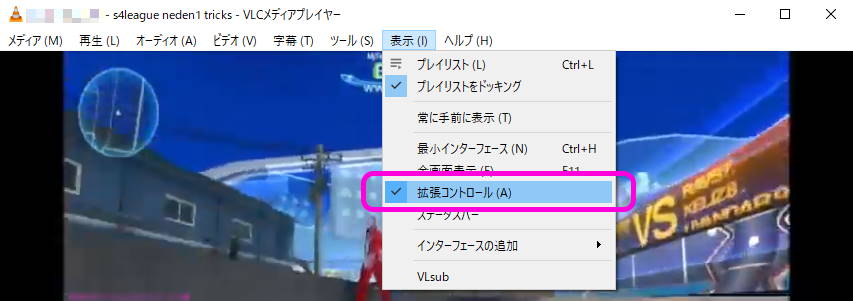
そうすると、画面下にツールバーが追加され、その中赤い〇アイコンの「レコーディング」というボタンが現れる。
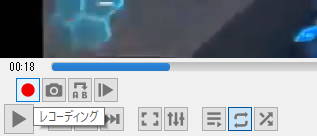
このボタンを押すと、録画・録音を開始する。終了する場合も同様にこのボタンを押すだけだ。
もちろんキーボードショートカットも用意されている。Shift+R を押せば録画・録音の開始・終了を行える。頻繁に実行するのであればショートカットキーを覚えておくと楽だ。
このように VLC メディアプレイヤーを利用すると簡単に録画・録音できる。覚えておくと役に立つかもしれない。
Sponsored Link
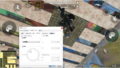

コメント